PolyPoly△
Blender ・メタセコを使って、3Dを勉強したり、いろいろつくってみるブログです。ときどき、廃墟化。
【Blender】チュートリアルをやってみる:GUS
Blenderの使い方とショートカットを忘れつつあるので
あらためて、Blenderの勉強をはじめます。
まずは、JBDPにあるジンジャーブレッドマン"GUS"のチュートリアルをやってみました。
JBDP - GUSの作成
http://f11.aaa.livedoor.jp/~hige/index.php?%5B%5B%C2%CE%A4%CE%BA%EE%C0%AE%5D%5D
生意気なことに少しアレンジなんかもしましたが、手順どおりに進めた部分でさえ

・・・どうも何か違う。
見本みたいなシャープさと、でこぼこ感がないです。
色々いじってみてもわからなかったので今後の課題にしたいと思います・・・。
◇解決しなかった課題
1.何だか画像がぼやけてる
2.スピンの位置がずれる
■■■
GUSチュートリアルでのメモ
◆BOXとBrush選択
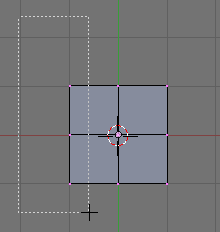
ショートカットの[B]キー(Box/Brush)を1回押すと、「短形選択」
2回押すとなぞった所が選択される「ブラシ選択」になる。
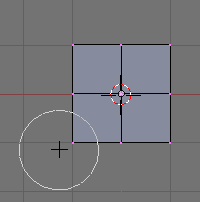
マウスホイールでブラシのサイズを変更できる。
ブラシ選択を解除する場合は、右クリック。
◆レイヤーの順番

左上がレイヤー1で、右上がレイヤー10
左下がレイヤー11で、右下がレイヤー20
◆ミラーの基準
ミラーで反転する際の軸の基準は、ヘッダにあるPivotから変更できる。
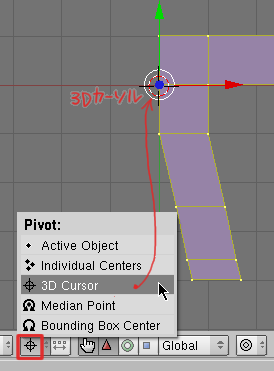
ミラーは複製ではなく、反転なのでまずShifr+Dで複製をしてから、
[M]キー(Mirror)で軸を選択すると、反転する。
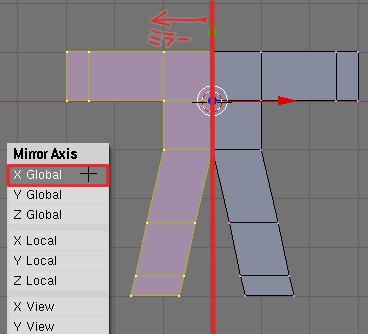
◆近接する頂点をくっつける
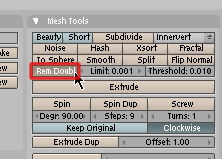
Editingボタン(F9)⇒MeshToolsパネル →Remove Doubles
◆法線のリセット
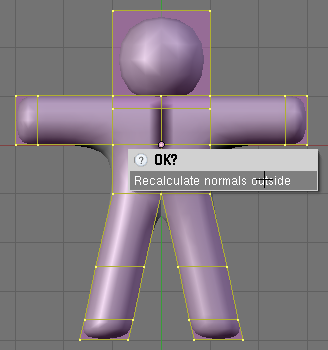
ミラーなどで作られたメッシュの中央に黒い線が出ることがある。
これは法線の向きがおかしいためなので、Ctrl+N(Normal)でリセットする。
◆曲面制御
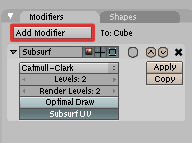
Editingボタン(F9)⇒Modifiersパネル →Add Modifier :Subsurf
Levelsで分割数を決める
◆面を滑らかにする
カクカクした面を滑らかに見せる。
Editingボタン(F9)⇒Link and Materialsパネル →Setsmooth
元に戻す場合は、Setsmoothの右にあるSetsolidを押す。
◆カメラ・ライトをオブジェクトに向ける、オブジェクトを追わせる
◆中心(の紫色の丸)を、オブジェクトの中心にセットする
まず、カメラがオブジェクトを追いかける設定から・・・
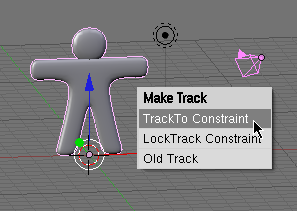
カメラもしくはライトと、対象のオブジェクトを選択した状態で
Ctrl+T(Tracking)⇒Track to Constraintを選択する。
もし、カメラ/ライトが明後日の方を向いている場合は
Alt+R で回転をリセットする。
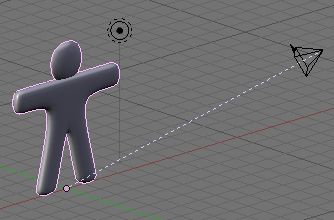
カメラはオブジェクトの中心に向いたけど、"中心の丸"がオブジェクトの中心から離れてるので
これを中心にセットしなおす。(なんかややこしい言い回し・・・)
Editingボタン(F9)⇒Meshパネル →CenterNewで、オブジェクトの中心に丸がセットされる。

CenterNewは、"中心の丸"がオブジェクトの中心へ移動
Centerは、オブジェクトを"中心の丸"へ移動
CenterCurは、"中心の丸"が3Dカーソルのある位置に移動する
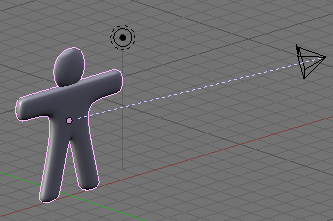
オブジェクトの中心にセットされたので、カメラも中心に向きなおります。
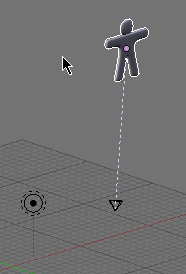
オブジェクトを移動させても、カメラは追いかけます。
◆スポットライトの設定

Clipstaは、Lampボタン⇒Shadow and Spotパネル →Buf.Shadowをオンにすると表示される。
スポットライトの円のサイズは、Spotsiのスライダーで調整する。
◆レンダリングした画像の保存
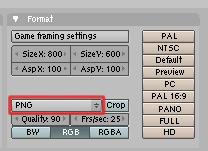
レンダリングした画像は[F3]で保存。
画像形式は、あらかじめ Renderボタン ⇒Formatパネルから選択する。
ファイル名には必ず拡張子をつけること。
◆マテリアルとテクスチャの違い
マテリアル⇒材質、素材
テクスチャ⇒模様、状態
◆その他:ショートカットメモ
( )内の機能名は、ちゃんと調べてないので間違ってるかもです。
[Num 0] Camera View
[Num 1] Front
[Num 3] Side
[Num 7] Top
[Num 5] Pars⇔Orthoの切り替え
*Edit Mode
[A]キー(All) 全て選択/選択解除
[SHIFT+D]キー(Duplicate) 選択中の頂点・辺・面の複製
([Esc]押すと複製した頂点の移動を中止する)
[E]キー(Extude) 押し出し
[M]キー(Mirror) 鏡像にする(ただし複製するわけじゃなく反転)
*Object Mode
[M]キー(Move) 選択中のオブジェクトを別のレイヤーに移動
*Object/Edit Mode共通
[Tab] Object Mode/Edit Modeの切り替え
[G]キー(Grab) 移動(Ctrlでグリッド単位の移動)
[R]キー(Rotate) 回転
[S]キー(Scale) 拡大・縮小
[X]キー 削除
※ショートカットはある程度増えたら、まとめることにします。
あらためて、Blenderの勉強をはじめます。
まずは、JBDPにあるジンジャーブレッドマン"GUS"のチュートリアルをやってみました。
JBDP - GUSの作成
http://f11.aaa.livedoor.jp/~hige/index.php?%5B%5B%C2%CE%A4%CE%BA%EE%C0%AE%5D%5D
生意気なことに少しアレンジなんかもしましたが、手順どおりに進めた部分でさえ
・・・どうも何か違う。
見本みたいなシャープさと、でこぼこ感がないです。
色々いじってみてもわからなかったので今後の課題にしたいと思います・・・。
◇解決しなかった課題
1.何だか画像がぼやけてる
2.スピンの位置がずれる
■■■
GUSチュートリアルでのメモ
◆BOXとBrush選択
ショートカットの[B]キー(Box/Brush)を1回押すと、「短形選択」
2回押すとなぞった所が選択される「ブラシ選択」になる。
マウスホイールでブラシのサイズを変更できる。
ブラシ選択を解除する場合は、右クリック。
◆レイヤーの順番
左上がレイヤー1で、右上がレイヤー10
左下がレイヤー11で、右下がレイヤー20
◆ミラーの基準
ミラーで反転する際の軸の基準は、ヘッダにあるPivotから変更できる。
ミラーは複製ではなく、反転なのでまずShifr+Dで複製をしてから、
[M]キー(Mirror)で軸を選択すると、反転する。
◆近接する頂点をくっつける
Editingボタン(F9)⇒MeshToolsパネル →Remove Doubles
◆法線のリセット
ミラーなどで作られたメッシュの中央に黒い線が出ることがある。
これは法線の向きがおかしいためなので、Ctrl+N(Normal)でリセットする。
◆曲面制御
Editingボタン(F9)⇒Modifiersパネル →Add Modifier :Subsurf
Levelsで分割数を決める
◆面を滑らかにする
カクカクした面を滑らかに見せる。
Editingボタン(F9)⇒Link and Materialsパネル →Setsmooth
元に戻す場合は、Setsmoothの右にあるSetsolidを押す。
◆カメラ・ライトをオブジェクトに向ける、オブジェクトを追わせる
◆中心(の紫色の丸)を、オブジェクトの中心にセットする
まず、カメラがオブジェクトを追いかける設定から・・・
カメラもしくはライトと、対象のオブジェクトを選択した状態で
Ctrl+T(Tracking)⇒Track to Constraintを選択する。
もし、カメラ/ライトが明後日の方を向いている場合は
Alt+R で回転をリセットする。
カメラはオブジェクトの中心に向いたけど、"中心の丸"がオブジェクトの中心から離れてるので
これを中心にセットしなおす。(なんかややこしい言い回し・・・)
Editingボタン(F9)⇒Meshパネル →CenterNewで、オブジェクトの中心に丸がセットされる。
CenterNewは、"中心の丸"がオブジェクトの中心へ移動
Centerは、オブジェクトを"中心の丸"へ移動
CenterCurは、"中心の丸"が3Dカーソルのある位置に移動する
オブジェクトの中心にセットされたので、カメラも中心に向きなおります。
オブジェクトを移動させても、カメラは追いかけます。
◆スポットライトの設定
Clipstaは、Lampボタン⇒Shadow and Spotパネル →Buf.Shadowをオンにすると表示される。
スポットライトの円のサイズは、Spotsiのスライダーで調整する。
◆レンダリングした画像の保存
レンダリングした画像は[F3]で保存。
画像形式は、あらかじめ Renderボタン ⇒Formatパネルから選択する。
ファイル名には必ず拡張子をつけること。
◆マテリアルとテクスチャの違い
マテリアル⇒材質、素材
テクスチャ⇒模様、状態
◆その他:ショートカットメモ
( )内の機能名は、ちゃんと調べてないので間違ってるかもです。
[Num 0] Camera View
[Num 1] Front
[Num 3] Side
[Num 7] Top
[Num 5] Pars⇔Orthoの切り替え
*Edit Mode
[A]キー(All) 全て選択/選択解除
[SHIFT+D]キー(Duplicate) 選択中の頂点・辺・面の複製
([Esc]押すと複製した頂点の移動を中止する)
[E]キー(Extude) 押し出し
[M]キー(Mirror) 鏡像にする(ただし複製するわけじゃなく反転)
*Object Mode
[M]キー(Move) 選択中のオブジェクトを別のレイヤーに移動
*Object/Edit Mode共通
[Tab] Object Mode/Edit Modeの切り替え
[G]キー(Grab) 移動(Ctrlでグリッド単位の移動)
[R]キー(Rotate) 回転
[S]キー(Scale) 拡大・縮小
[X]キー 削除
※ショートカットはある程度増えたら、まとめることにします。
PR
この記事にコメントする
最近の様子
2011/2/16
肘や膝の一軸関節は3>2分割で、わりと綺麗にいけるんですが(肘のねじれとかは無視)
肩と股関節に苦戦します。
肩とか可動範囲が広くて前方に動くと破綻してしまう…。股関節は骨盤と脚の中間が変なひしゃげ方するし、うーむ。
メモ
http://mattaku.sa-ra-sa.com/html/miko_tips_step4.html
肘や膝の一軸関節は3>2分割で、わりと綺麗にいけるんですが(肘のねじれとかは無視)
肩と股関節に苦戦します。
肩とか可動範囲が広くて前方に動くと破綻してしまう…。股関節は骨盤と脚の中間が変なひしゃげ方するし、うーむ。
メモ
http://mattaku.sa-ra-sa.com/html/miko_tips_step4.html
プロフィール
Author:
チルチル
絵の練習の合間(もしくは逃避)に、気が向いたらこっちで3Dを勉強したりするよ。
シムiピで遊ぶためなので基本的にはローポリの勉強するよ。
※ブログの表示がおかしかったら教えてください。
シムiピで遊ぶためなので基本的にはローポリの勉強するよ。
※ブログの表示がおかしかったら教えてください。
アーカイブ
ブログ内検索
最新記事
参考書籍など

シiムピープル 完全版3
"シiム"と呼ばれるキャラクターの出世・恋愛・生活などにプレイヤーが干渉して遊ぶ人生SLG。
シiムやペット、家・服を自由に選べる。
また、ユーザーがオブジェクトやスキンを作れるため 建築やインテリアに凝ったり、好きなキャラを作ったりできる、すばらしい箱庭ゲーム。
主にこのゲームで遊ぶためのローポリを作ってます。

ローポリモデリング 第2版
ローポリの基本から応用まで解説されてる入門書。絶版になってたのが第2版になって再販されました。
モデリング、UV、テクスチャ、ボーン、背景など、ソフトによらないローポリのTIPSとメイキングの本。
人体のメイキングは、ポイントを抑える形なので、「人体モデルの作り方」を知りたい場合は ↓ の方があってると思います。
関節の分割、曲面分割率、ポリゴンを減らすテクニックなど、応用TIPSも濃い内容で読み応えがあります。

ローポリ スーパーテクニック
メタセコでの人体モデリングのメイキング本。
メインは表紙の左の子のモデリングで、~ヴィネットとして仕上げるまで。(ボーンの設定はMAX)
関節テスト、描画順などメタセコでのTIPSや、UVの切れ目をシームレスにする、UVの回転焼きこみ(いわゆるイクサ法)など、メタセコでのUVに関するテクニックが特に参考になりました。
![[digital] LIGHTING & RENDERING 第2版](http://ecx.images-amazon.com/images/I/51Kaupq8XDL._SL140_.jpg)
[digital] LIGHTING & RENDERING 第2版
![[digital]TEXTURING & PAINTING](http://ecx.images-amazon.com/images/I/51SRHWD2YSL._SL140_.jpg)
[digital]TEXTURING & PAINTING
